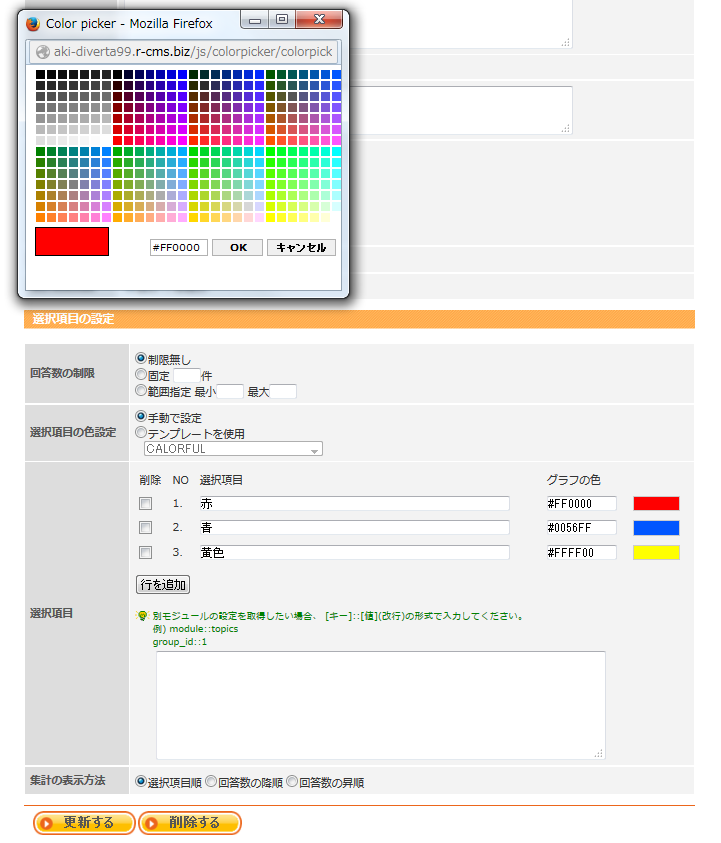アンケート質問内容
更新日:2014/08/22
アンケート質問内容では、各アンケートを編集できます。
アンケート質問一覧の質問をクリックすることによって、各質問の編集をすることができます。
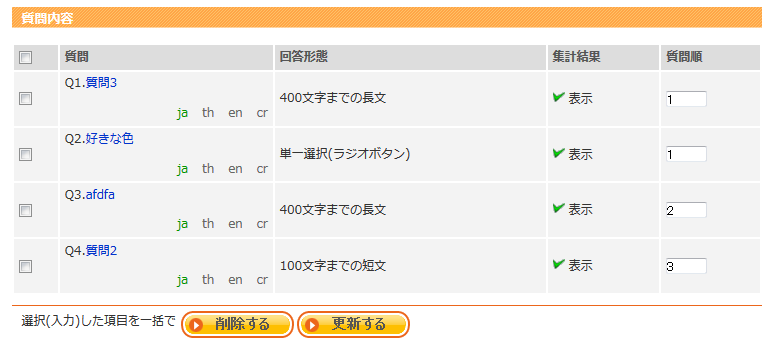
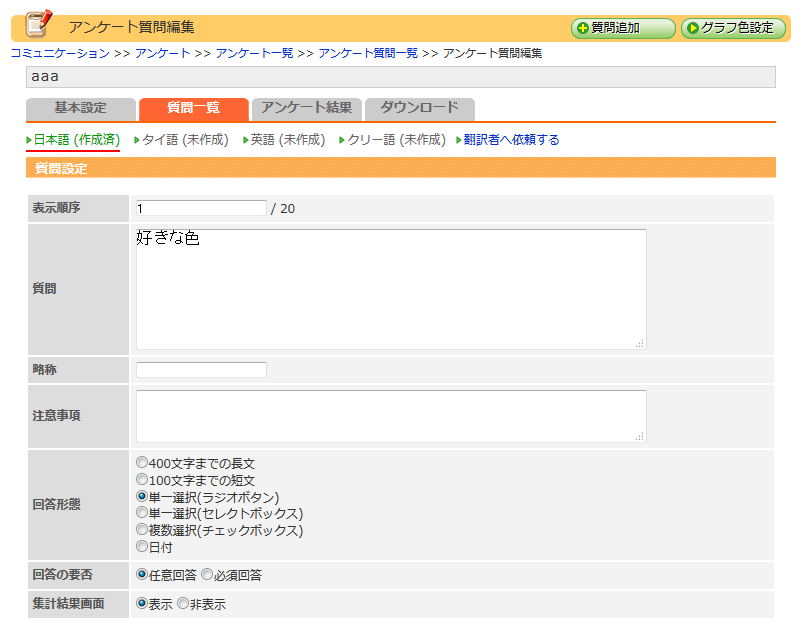
質問設定の説明
| 項目 | 詳細 |
| 表示順序 | 作成されたアンケートフォームでの、質問する順番を設定することができます。表示順序が小さいほど、先に質問されます。 |
| 質問 | アンケートの質問内容を設定することができます。 |
| 略称 | 質問の略称を設定することができます。 |
| 注意事項 | 質問の注意事項を設定することができます。注意事項が設定されている場合、作成されたアンケートフォームで、質問の下に注意事項が表示されます。 |
| 回答形態 | 質問の回答形態を設定することができます。 [400文字までの長文]・・・回答ユーザは400文字以内の文章で質問に回答することができます。 [100文字までの短文]・・・回答ユーザは100文字以内の文章で質問に回答することができます。 単一選択(ラジオボタン)]・・・回答ユーザはラジオボタンで表示される複数の選択肢の中からひとつだけ回答を選ぶことができます。 単一選択(セレクトボックス)]・・・回答ユーザはセレクトボックスで表示される複数の選択肢の中からひとつだけ回答を選ぶことができます。 [複数選択]・・・回答ユーザはチェックボックスで表示される複数の選択肢の中から複数の回答を選ぶことができます。 集計結果は、単一選択のような回答形態が選択式である場合、集計結果がグラフに、回答形態が文章である場合、回答結果が一覧となってそれぞれ作成されたサイト上に表示されます。 |
| 回答の要否 | 質問が任意回答か、必須回答かを設定することができます。 |
| 集計結果画面 | 質問の集計結果を、作成されたサイト上に表示設定をすることができます。 |
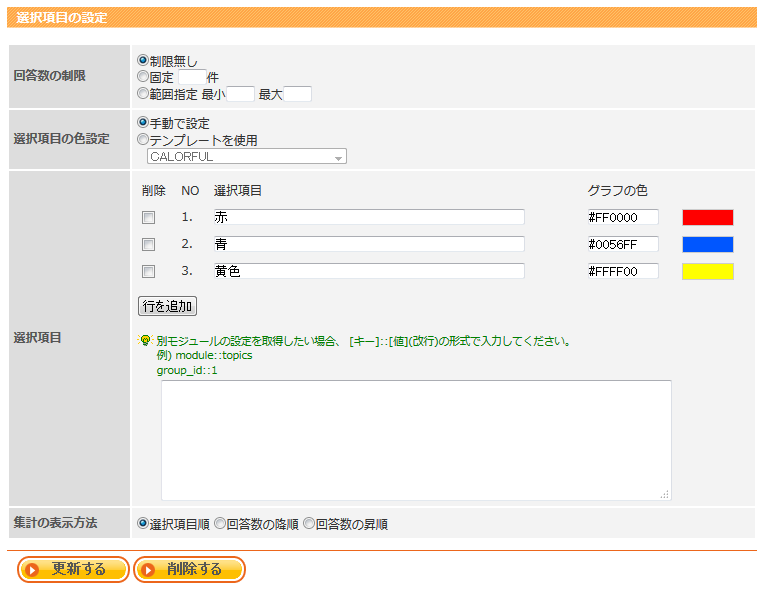
選択項目の設定の説明
| 項目 | 詳細 |
| 回答数の制限 | 回答形態が[複数選択]である場合、回答数を設定することができます。 [制限なし]・・・すべての選択肢を選択することができます。 [固定]・・・選べる選択肢の数を設定することができます。 [制限なし]・・・選べる選択肢の数の上限と下限を設定することができます。 |
| 選択項目の色設定 | アンケート集計結果を表示する際の、各選択項目の色を設定することができます。 [手動で設定]に設定されている場合、下の[項目設定]において、各選択項目の色を指定します。色がなにも指定されていない場合、デフォルトで設定されている色が使用されます。 [テンプレートを使用]に設定されている場合、あらかじめグラフ色設定で設定されているテンプレート中から選ぶことができます。 |
| 項目設定 | 回答形態が[単一選択]のような選択式になっている場合、選択項目の内容をここで設定することができます。 [選択項目の色設定]が手動で設定になっている場合、各選択項目の色を設定することができます。選択項目の色設定は、16進数で表現されるweb colorコードを直接入力するか、あらかじめ用意されているサンプルカラー表から選択することができます。また[行を追加]ボタンをクリックすることによって、選択項目を増やすことができます。 |
| 集計の表示方法 | 作成されたサイト上に表示される集計結果の表示方法を設定することができます。 [選択項目順]・・・[項目設定]で設定された項目順に集計結果が表示されます。 [回答数の降順]・・・選択された回答が多い順に集計結果が表示されます。 [回答数の昇順]・・・選択された回答が少ない順に集計結果が表示されます。 |
グラフ色設定は、集計結果をグラフ化する際に用いる、グラフカラーテンプレートを設定します。
グラフカラーテンプレート一覧では、既に作成されたグラフカラーテンプレートが表示されます。各グラフカラーテンプレートの名前をクリックすることによって、グラフカラーテンプレート編集画面へ移ることができます。
新たにグラフカラーテンプレートを作成する場合は、画面右上の[カラー追加]ボタンをクリックしてください。
グラフカラーテンプレート編集画面では、カラーテンプレートの名前と色の設定ができます。
色の設定は、カラーコードを指定することによってできます。カラーコードは16進数で表現されるweb colorコードを直接入力することによって指定できますが、サンプルカラー表から選択することもできます。サンプルカラー表は、[設定]ボタンをクリックすることによって出現します。
各行の色は、アンケート質問編集で設定される選択項目の1つに対応します。仮に、アンケート質問編集で3つの選択項目が設定されている時、テンプレートの色を3つ指定することによって、わかりやすいグラフを表示することができます。